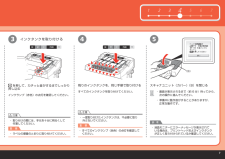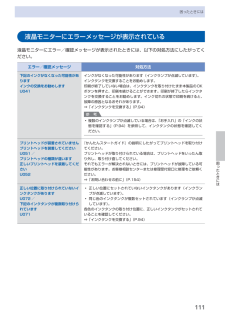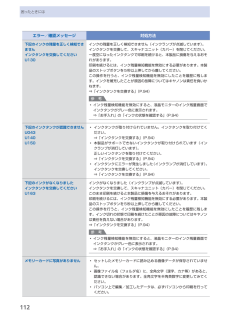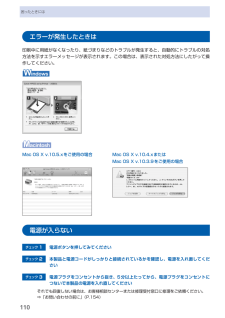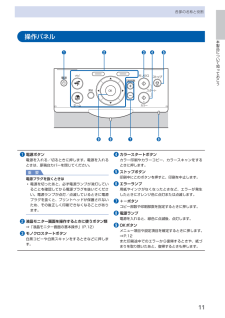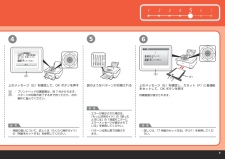Q&A
取扱説明書・マニュアル (文書検索対応分のみ)
"エラー"15 件の検索結果
"エラー"30 件の検索結果
全般
質問者が納得プリンタの修理屋です。
MP630でしたら、保証期間内のはずですから、保証書をつけて修理に出すのが一番です。
逆に、なぜそうしないのでしょうか?
追記 : 槽でしたら、純正インクを1セット買って、それに入れ替えてから修理に出すことをお勧めします。
エラーの内容はメカ不良を表しています。インクとは関係ないはずですから。
内部には社外インクを使用したという履歴は残ってしまいますけど、無関係なら、それを理由に有償修理になることは無いでしょう。
5972日前view2367
全般
質問者が納得この種メモリーは何時動作をしなくなっても不思議はないほど不安定で信頼性に劣るものです。自分のPCや他のPCで良否を確認して下さい。認識やデーターが読めない時は、残念ですが廃棄しかないです。
5066日前view235
全般
質問者が納得プリンタの修理屋です。
修理に出してください。それしかありません。
修理代金は以下の通りです。
http://repair.canon.jp/sc/html/ScxbESelectMethod.jsp?i_grp=0140&i_model=PIXUSMP630
この故障は、ヘッドとメイン基板の両方が壊れている可能性が非常に高く、個人が何とかできるような故障ではありません。
5268日前view1509
全般
質問者が納得自己解決出来なければ。
メーカーに修理依頼してプロにお任せ下さい。
但しメーカー無料修理期間又は販売店独自保証制度未加入の場合は。
最低 9,450円の修理費用が掛かります。
下記に Canon の一律修理料金表が有りますが、この料金はユーザーが
直接メーカーに修理依頼した場合に適応される料金です。
販売店店頭持込修理の場合は、この料金と異なる場合が有ります。
http://cweb.canon.jp/e-support/repair/flatfare.html#mfp
5278日前view420
全般
質問者が納得>読み取れない的なエラー がでます。
単にノートPCと読み取れない的なエラーだけの情報ではお答えしようがないのですが・・・、
ノートPCのOSは?対応OSXPはsp2以降とありますが、そちらの確認はいかがでしょうか
http://cweb.canon.jp/e-support/qa/1055/app/servlet/qadoc?qa=059038
補足後
ノートPCの
スタートボタン→デバイスとプリンタにそのプリンタMP630はありますか?
あるいは、プリンタの電源を入れた状態で、コントロールパネル→デ...
5290日前view124
全般
質問者が納得プリンタの修理屋です。
少し前にも答えたのですけれど、インクタンクの位置を確認してみてください。
インクタンクの先端がプレートの下に入っている必要があります。
http://detail.chiebukuro.yahoo.co.jp/qa/question_detail/q1120162526
6217日前view90
全般
質問者が納得プリンタの修理屋です。
一部でそういった事例があったようです。本体の故障ではなく、インク取り付けの誤りがあったようです。以下の事項を確認してください。
インクを取り付ける部分(ヘッドを取り付けて部分:キャリッジといいます)は蓋を開けると交換位置まで出てくるでしょうか?
キャリッジのおくの方、上部にインクの色を書いたプレートがあるはずです。
インクタンクの先端は、そのプレートの下に入り込むはずです。
インクタンクをキチンと奥まで差し込まずに、プレートより上の状態でつけてしまうと、取り出しにくくなります。
...
6231日前view308
全般
質問者が納得naokis0075さんへ
原因は不明ですが、こういうときに試して欲しいことがあります。
まずインストールしたプリンタドライバを削除します。
ついでのユーティリティなども削除します。
次にプリンタを接続しない状態で、再度プリンタ関係のドライバ・ユーティリティを
インストールします。プリンタを接続してみて動作を確認して下さい。
Vista Home Premium SP1 とのことですが最新になるように
Windows Updateを試してみるのも一つかも知れません。
6042日前view74
全般
質問者が納得新規のエクセルを開いて、3行分だけ文字を書き込み、改ページプレビューで1行ごとに改ページさせて、作成してみてください。
それで印刷して同じ状態になるのでしたら、プリンタの故障。
正常に同じ給紙で印刷されるのなら、ワード文書の印刷設定が変更されていると思われます。
1ページ目は表紙で、2ページ目以降は両面印刷、の設定になっているとその様になるときがあります。
「何も操作をしていない」というのは自身が認識していないだけの場合が多く、気が付かない操作(設定を見ただけだけど、設定変更を確定してしまうなど)で設定...
4890日前view145
全般
質問者が納得買換えに踏み切る前に Canon 複合機は既に背面給紙システムを捨てました。
全ての複合機で前面カセット給紙オンリーとなり、印刷可能用紙サイズで
名刺サイズ 91×55mm 1枚物のプリントが出来なく成りました。
其れと MP630 では、顔料ブッラク+ 4色染料インクでしたが GY が追加され。
MG7130/MG6530 は、顔料ブラック+染料 5色と若干プリントコストが上がって居ます。
MG5530 は、顔料ブラック+ 4色染料インクですが、この機種には CD/DVD/BD
レーベルダイレクトプリント...
4441日前view416
4目次コピーやスキャンする原稿をセットする・・・・・ 89セットできる原稿について・・・・・・・・・・・・・・・・・・ 89原稿をセットする・・・・・・・・・・・・・・・・・・・・・・・・・ 89お手入れ 9インクタンクを交換する・・・・・・・・・・・・・・・・・・・ 94インクの状態を確認する・・・・・・・・・・・・・・・・・・・ 94交換の操作・・・・・・・・・・・・・・・・・・・・・・・・・・・・・・ 96印刷にかすれやむらがあるときには・・・・・・・・ 0 0ノズルチェックパターンを印刷する・・・・・・・・・ 0 ノズルチェックパターンを確認する・・・・・・・・・ 0 プリントヘッドをクリーニングする・・・・・・・・・ 0 プリントヘッドを強力クリーニングする・・・・・・ 0 4プリントヘッド位置を調整する・・・・・・・・・・・・・ 0 5給紙ローラをクリーニングする・・・・・・・・・・・・ 0 6カセットの内部を清掃する・・・・・・・・・・・・・・・・ 0 7困ったときには 0 9エラーが発生したときは・・・・・・・・・・・・・・・・・・ 0電源が入ら...
75 61 2 347(B)543重 要注意注意重 要参 考残りのインクタンクを、同じ手順で取り付ける画面が表示されるまで(約 6 分)待ってから、次の操作に進んでください。準備中に動作音がすることがありますが、正常な動作です。・・すべてのインクタンクを取り付けてください。スキャナユニット(カバー)(B)を閉じるすべてのインクランプ(赤色)の点灯を確認してください。・一度取り付けたインクタンクは、不必要に取り外さないでください。・液晶モニターにエラーメッセージが表示されている場合は、プリントヘッドおよびインクタンクが正しく取り付けられているか確認してください。・ を押して、カチッと音がするまでしっかり押し込むインクランプ(赤色)の点灯を確認してください。インクタンクを取り付ける取り付けの際には、手元を十分に明るくして作業してください。・ラベルの順番のとおりに取り付けてください。 ・
困ったときには困ったときにはエラー/確認メッセージ 対処方法CD-Rトレイガイドが開いています閉じてOKボタンを押してください通常の印刷(DVD/CD印刷以外の印刷)を開始するときにCD-Rトレイガイドが開いている場合は、CD-Rトレイガイドを閉じてから本製品のOKボタンを押してください。CD-Rトレイガイドを開きCD-RトレイをセットしてOKボタンを押してくださいDVD/CD印刷を開始するときにCD-Rトレイガイドが閉じている場合は、スキャナユニット(カバー)を閉じたままCD-Rトレイガイドを開き、CD-Rトレイをセットしてから本製品のOKボタンを押してください。印刷中にCD-Rトレイガイドを開閉しないでください。破損の原因になります。インク吸収体が満杯に近づきましたOKボタンで継続できますが、早めに修理受付窓口に連絡してくださいインク吸収体が満杯に近づいています。本製品は、クリーニングなどで使用したインクが、インク吸収体に吸収されます。この状態になった場合、本製品のOKボタンを押すと、エラーを解除して印刷が再開できます。満杯になると、印刷できなくなり、インク吸収体の交換が必要になります。お早めにお客...
困ったときには困ったときには液晶モニターにエラーメッセージが表示されている液晶モニターにエラー/確認メッセージが表示されたときには、以下の対処方法にしたがってください。エラー/確認メッセージ 対処方法下記のインクがなくなった可能性がありますインクの交換をお勧めしますU041インクがなくなった可能性があります(インクランプが点滅しています)。インクタンクを交換することをお勧めします。印刷が終了していない場合は、インクタンクを取り付けたまま本製品のOKボタンを押すと、印刷を続けることができます。印刷が終了したらインクタンクを交換することをお勧めします。インク切れの状態で印刷を続けると、故障の原因となるおそれがあります。⇒「インクタンクを交換する」(P.94)参 考複数のインクランプが点滅している場合は、「お手入れ」の「インクの状態を確認する」(P.94)を参照して、インクタンクの状態を確認してください。◦プリントヘッドが装着されていませんプリントヘッドを装着してくださいU051 /プリントヘッドの種類が違います正しいプリントヘッドを装着してくださいU052『かんたんスタートガイド』の説明にしたがってプリント...
4困ったときにはエラー/確認メッセージ 対処方法自動ヘッド位置調整に失敗しましたOKボタンを押して操作をやり直してください≪使用説明書を参照≫ノズルが目づまりしています。本製品のOKボタンを押してエラーを解除し、ノズルチェックパターンを印刷してプリントヘッドの状態を確認してください。⇒「お手入れ」の「ノズルチェックパターンを印刷する」(P.101)A4サイズ以外の用紙がセットされています。本製品のOKボタンを押してエラーを解除し、付属のプリントヘッド位置調整用紙またはキヤノン純正のA4サイズの用紙(マットフォトペーパー MP-101)を後トレイに1枚セットしてください。自動でヘッド位置調整を行う場合は、必ず後トレイに用紙をセットしてください。本製品の排紙口内に強い光が当たっています。本製品のOKボタンを押してエラーを解除し、排紙口内に光が当たらないように調整してください。上記の対策をとったあと、再度ヘッド位置調整を行ってもエラーが解決されないときには、本製品のOKボタンを押してエラーを解除したあと、手動でヘッド位置調整を行ってください。⇒『もっと活用ガイド』(電子マニュアル)の「手動でプリントヘッド位置を...
困ったときにはエラー/確認メッセージ 対処方法下記のインクの残量を正しく検知できませんインクタンクを交換してくださいU130インクの残量を正しく検知できません(インクランプが点滅しています)。インクタンクを交換して、スキャナユニット(カバー)を閉じてください。一度空になったインクタンクで印刷を続けると、本製品に損傷を与えるおそれがあります。印刷を続けるには、インク残量検知機能を無効にする必要があります。本製品のストップボタンを5秒以上押してから離してください。この操作を行うと、インク残量検知機能を無効にしたことを履歴に残します。インクを補充したことが原因の故障についてはキヤノンは責任を負いかねます。⇒「インクタンクを交換する」(P.94)参 考インク残量検知機能を無効にすると、液晶モニターのインク残量画面でインクタンクがグレー色に表示されます。⇒「お手入れ」の「インクの状態を確認する」(P.94)◦下記のインクタンクが認識できませんU043U140U150インクタンクが取り付けられていません。インクタンクを取り付けてください。⇒「インクタンクを交換する」(P.94)本製品がサポートできないインクタンクが...
0困ったときにはエラーが発生したときは印刷中に用紙がなくなったり、紙づまりなどのトラブルが発生すると、自動的にトラブルの対処方法を示すエラーメッセージが表示されます。この場合は、表示された対処方法にしたがって操作してください。Mac OS X v.10.5.xをご使用の場合 Mac OS X v.10.4.xまたはMac OS X v.10.3.9をご使用の場合電源が入らないチェック 1 電源ボタンを押してみてくださいチェック 2 本製品と電源コードがしっかりと接続されているかを確認し、電源を入れ直してくださいチェック 3 電源プラグをコンセントから抜き、5分以上たってから、電源プラグをコンセントにつないで本製品の電源を入れ直してくださいそれでも回復しない場合は、お客様相談センターまたは修理受付窓口に修理をご依頼ください。⇒「お問い合わせの前に」(P.154)
09困ったときには困ったときには 本製品を使用中にトラブルが発生したときは、ここでの対処方法を参照してください。ここでは発生しやすいトラブルを中心に説明しています。該当するトラブルが見つからないときには、『もっと活用ガイド』(電子マニュアル)をあわせて参照してください。⇒「『もっと活用ガイド』(電子マニュアル)について(P.74)」◦エラーが発生したときは ………………………………………………… P.110◦電源が入らない …………………………………………………………… P.110◦液晶モニターにエラーメッセージが表示されている ………………… P.111◦液晶モニターの表示が消えている ……………………………………… P.115◦日本語以外の言語が表示されている …………………………………… P.115◦MPドライバがインストールできない ………………………………… P.116◦印刷・スキャン速度が遅い/ Hi-Speed USBとして動作しない/ 「さらに高速で実行できるデバイス」などの警告文が画面に 表示される ………………………………………………………………… P.118◦コピー/印刷結果に...
本製品について知っておこう各部の名称と役割操作パネル❺❻ ❼ ❽ ❾❹ ❸ ❶ ❷❶ 電源ボタン電源を入れる/切るときに押します。電源を入れるときは、原稿台カバーを閉じてください。重 要電源プラグを抜くときは電源を切ったあと、必ず電源ランプが消灯していることを確認してから電源プラグを抜いてください。電源ランプが点灯/点滅しているときに電源プラグを抜くと、プリントヘッドが保護されないため、その後正しく印刷できなくなることがあります。❷ 液晶モニター画面を操作するときに使うボタン類⇒「液晶モニター画面の基本操作」(P.12)❸ モノクロスタートボタン白黒コピーや白黒スキャンをするときなどに押します。◦❹ カラースタートボタンカラー印刷やカラーコピー、カラースキャンをするときに押します。❺ ストップボタン印刷中にこのボタンを押すと、印刷を中止します。❻ エラーランプ用紙やインクがなくなったときなど、エラーが発生したときにオレンジ色に点灯または点滅します。❼ +-ボタンコピー部数や印刷部数を指定するときに押します。❽ 電源ランプ電源を入れると、緑色に点滅後、点灯します。❾ OKボタンメニュー項目や設定項目を確定す...
961 2 3547(E)(E)(F)654参 考参 考 参 考上のメッセージ(E)を確認して、OK ボタンを押す 図のようなパターンが印刷されるプリントヘッド位置調整は、約 7 分かかります。パターンの印刷が終了するまで待ってから、次の 操作に進んでください。・エラーが表示された場合は、『もっと活用ガイド』の「困ったときには」の「液晶モニターにエラーメッセージが表示されて いる」を参照してください。パターンは青と黒で印刷されます。・・ 用紙の扱いについて、詳しくは『らくらく操作ガイド』の「用紙をセットする」を参照してください。・ 詳しくは、「7 用紙のセット方法」(P.21)を参照してくだ さい。・上のメッセージ(E)を確認し、カセット(F)に普通紙をセットして、OK ボタンを押す待機画面が表示されます。
- 1
- 2